Crea la información principal de tus terceros así:
📌 Configura cualquier cliente, proveedor o banco en Pymes+ con el RUT o los datos básicos a la mano, como: NIT, razón social y actividad económica.
- 💻 Ingresa a través de: Estructuración ➡️ General ➡️ Terceros
- Selecciona el tipo de documento y escribe el número:
- C.C.
- NIT
- Cédula extranjería
- Luego escoge su tipo de personería jurídica
- 🙎🏻♂️ Persona natural
- 🏢 Empresa
- Escribe la razón social
- Selecciona el régimen al que pertenece:
- Responsable de IVA
- No responsable de IVA
- Gran contribuyente
- La casilla: 'Estado' debe quedar “Activo” ☑️
- En actividad económica te sugerimos “NO APLICA”
- Da clic en guardar ✅.
⚠️ Cuando ya tienes configurada la información principal de tus terceros, puedes catalogarlos según tu necesidad, antes no.
Clasificación: 'Es empleado'
📌 Crea primero las entidades de nomina, antes de configurar el perfil de un trabajador en Pymes+. Luego, ten en cuenta estos 3 grupos de información, los cuales son esenciales en la configuración de tus empleados:
1️⃣ Información personal(datos de contacto).
2️⃣ Aspectos de contratación (cargo, periodo de pago, etc).
3️⃣ Afiliaciones a seguridad social (entidades de nómina, EPS, AFP)
💡 Pymes tip: Ten presente que, debes definir el centro de costo al que pertenece el empleado para que lo configures en el campo correspondiente y luego Pymes+ se encargue de direccionar el gasto en la nómina.
⚠️ Antes de clasificar tus empleados, no olvides dar clic en el lápiz para editar ➡️ ingresa a la opción: "Es empleado"
1️⃣ Pestaña ➡️ identificación:
- En el código te sugerimos colocar el mismo número de cédula.
- Agrega los datos principales como dirección, ciudad, sexo, etc.
- Y si también deseas puedes agregar una foto.
- Escribe su fecha y lugar de nacimiento, donde corresponden.
- Elige si está soltero, casado o unión libre, como también una profesión.
- En el campo donde dice: 'Estado', debe decir 'Activo'.
2️⃣ Pestaña ➡️ nómina:
- Elige el centro de costo y división a la que pertenece el empleado.
- Selecciona el cargo.
- Luego el tipo de nómina.
- Régimen de cesantías y el tipo de contrato.
- Posteriormente digita la fecha de ingreso.
- Elige la modalidad periodo o calendario dependiendo de como liquidas tu nómina.
- Periodo: cuando la nómina se contabiliza y paga en periodos de 10, 15 o 30 días.
- Calendario: son nóminas irregulares. Por ejemplo, se cancelan los días trabajados. Si febrero tiene 28 días, ese sería un periodo calendario. Porque no incluye todos los días.
- Escoge el tipo de salario mensual
- Diligencia la casilla % prestacional con 70, para aquellos con 'Salario integral'. De lo contrario déjalo en blanco.
- Escribe el valor del salario
- La fecha del salario es un referente.
- La marcación “vendedor”, es opcional.
- Marca la opción auxilio de transporte según su salario. ❗️Recuerda que un trabajador no puede superar 2 SMLV.
- Escoge la forma de pago, a nivel informativo
- De la misma manera para tipo de cuenta y número de cuenta. Son campos informativos
3️⃣ Pestaña ➡️ aportes:
- Selecciona tipo de cotizante “Dependiente”
- En subtipo de cotizante “No es pensionado”
- Marca la opción aporta EPS cuando el empleador aporte el 8.5%, de lo contrario NO LO HAGAS.
- También marca la opción selecciona AFP
- Y elige las entidades para cada una y la fecha de inicio.
- Escoge las entidades de fondos
- Marca las casillas para los aportes de seguridad social, de lo contrario Pymes+ no calculará el porcentaje
- Agrega la tasa de cada una.
- Y clic en el check de color verde para guardar ✅.
- En el siguiente video, podrás conocer mucho más de este proceso⬇️: